Šajā rakstā būs ietverts Linux pieejamo noderīgo gramatikas un pareizrakstības labošanas rīku saraksts. Šīs lietojumprogrammas galvenokārt nodrošina atbalstu angļu valodai, un dažām no tām ir iespējas arī citām valodām. Ņemiet vērā, ka integrētās pareizrakstības pārbaudītājas varat izmantot tādās lietojumprogrammās kā LibreOffice, Chrome, FireFox, AbiWord uc. lai iegūtu pareizrakstību uz tekstu balstītam saturam. Šis raksts tomēr galvenokārt koncentrējas uz atsevišķām pareizrakstības pārbaudītāja lietojumprogrammām, kas dod jums daudz lielāku brīvību parsēt un labot pareizrakstību savā saturā un strādāt ar vairākām lietojumprogrammām.
Valodas rīks
LanguageTool ir atvērtā koda un starpplatformu pareizrakstības pārbaudes un gramatikas korekcijas programmatūra. Tas atbalsta vairāk nekā 20 valodas, dažas no tām ir izstrādes stadijā un tām ir ierobežots atbalsts. Izmantojot dažādus algoritmus, LanguageTool var parsēt jebkuru tekstu šajās atbalstītajās valodās, atklāt pareizrakstības kļūdas, sliktu teikuma uzbūvi un gramatikas kļūdas. Tajā ir arī ieteikumi tos automātiski vai manuāli labot. Tā ir labākā bezmaksas alternatīva premium gramatikas korekcijas pakalpojumam “Grammarly”, lai gan tam ir savs premium mākoņpakalpojums, kuram nepieciešams ikmēneša abonēšanas plāns ierobežojumu noņemšanai. Tas nodrošina Firefox un Chrome pārlūkprogrammu papildinājumus, kā arī spraudņus dokumentu rediģēšanas programmatūrai, piemēram, LibreOffice, OpenOffice, Google Docs un Microsoft Word.
Lai iegūtu LanguageTool versiju, kas darbojas bezsaistē dažādās operētājsistēmās bez ierobežojumiem, jums būs jālejupielādē tā darbvirsmas versija. Dīvainā kārtā LanguageTool uzturētāji savā vietnē nekad nepiemin darbvirsmas versiju, kaut arī tā tiek ļoti aktīvi attīstīta. Vietne agrāk parādīja iespēju lejupielādēt darbvirsmas versijas, taču vairs ne. Jūs joprojām varat to lejupielādēt no tā failu servera, izmantojot šo tiešo saiti, vai pārlūkot visus lejupielādējamos failus šeit. LanguageTool avota kods ir pieejams vietnē GitHub. Savā mājas lapā varat lejupielādēt dažādus papildinājumus, kas darbojas ar noteiktiem ierobežojumiem.
Lai palaistu LanguageTool operētājsistēmā Linux, vispirms būs jāinstalē Java. To var izdarīt Ubuntu, izpildot zemāk minēto komandu:
$ sudo apt install default-jreJava var instalēt citos Linux izplatījumos, pakotņu pārvaldniekā meklējot vārdus “Java” vai “OpenJDK”. Kad esat instalējis Java savā Linux sistēmā, izvelciet darbvirsmas versiju, kas lejupielādēta no iepriekš norādītās saites, un no izvilktā direktorija izpildiet šādu komandu:
$ java -jar languagetool.burka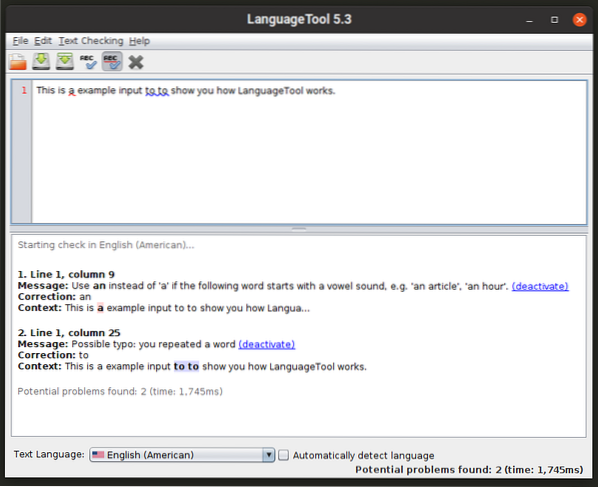
Varat arī palaist tās komandrindas izveidi, izmantojot tālāk norādīto komandu:
$ java -jar languagetool-komandrinda.burkaLai uzzinātu vairāk par komandrindas opcijām, izmantojiet šo komandu:
$ java -jar languagetool-komandrinda.burka - palīdzībaRakstīt-labi
Labi rakstīt ir mezgls.js bibliotēka un komandrindas utilīta, kas iesaka labot sliktas vai retas teikumu konstrukcijas un ar rakstīšanas stilu saistītas kļūdas. Tajā nav sniegti plaši ieteikumi gramatikai, kā arī tajā nav iekļauta pareizrakstības pārbaude. Tas darbojas, norādot uz bieži sastopamām teikumu konstrukcijas kļūdām, kas palielina rakstītā teksta sarežģītību. Piemēram, tā aktīvi pārbauda “pasīvos” teikumus un norāda to lietojumu.
Lai Ubuntu instalētu Write-good, izmantojiet šādas divas komandas:
$ sudo apt instalēt npm$ sudo npm install -g write-good
Ja izmantojat kādu citu Linux izplatīšanu, paketi “npm” varat saņemt oficiālajos krātuvēs. Kad Linux sistēmā esat instalējis “npm”, vienkārši palaidiet otro iepriekš minēto komandu.
Lai pārbaudītu teksta daļu, izmantojiet komandu šādā formātā:
$ write-good --text = "Mans maks tika nozagts."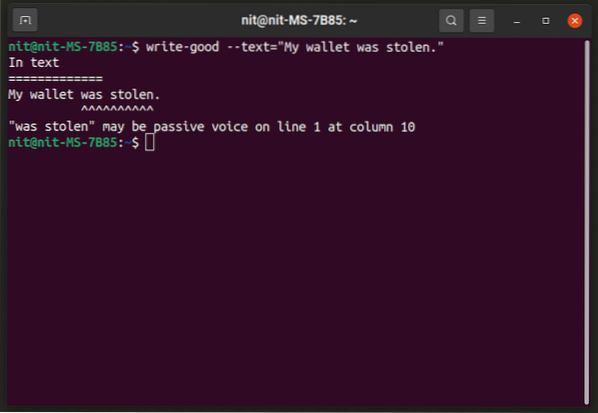
Lai parsētu visu failu, izmantojiet komandu šādā formātā:
$ write-good fails.txtLai iegūtu papildinformāciju, palaidiet šo komandu:
$ write-good --helpŠeit varat uzzināt vairāk par tā noteikšanas metodiku un algoritmiem.
Aspell
“Aspell” vai “GNU Aspell” ir komandrindas pareizrakstības pārbaudes programma, kas pēc noklusējuma ir iekļauta lielākajā daļā Linux izplatījumu. Tas tiek izstrādāts kā aizstājējs citam populāram pareizrakstības pārbaudītājam Linux ar nosaukumu “Ispell”. Aspell var izmantot kā bibliotēku citās programmās, kā arī atsevišķu lietotni. Tā apgalvo, ka nodrošina labākus un precīzākus pareizrakstības rezultātus nekā Ispell un Microsoft Word.
Lai instalētu Aspell Ubuntu, izmantojiet tālāk norādīto komandu:
$ sudo apt instalējiet aspellAspell var instalēt citos izplatījumos no noklusējuma krātuvēm. Avota kods ir pieejams šeit.
Aspell piedāvā interaktīvu apvalku, kurā jūs varat iegūt reāllaika pareizrakstības pārbaudes rezultātus. To var izsaukt, izmantojot šo komandu:
$ aspell -a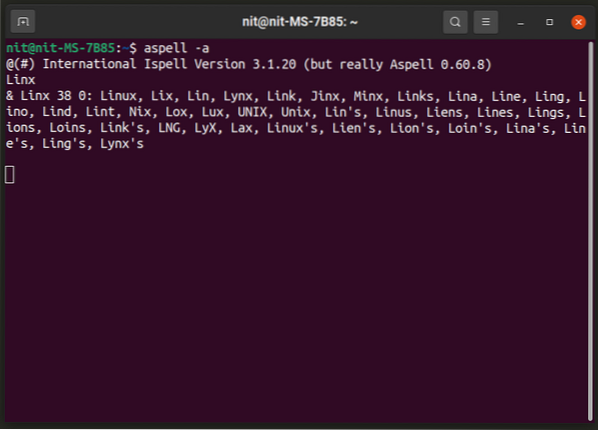
Lai pārbaudītu visu failu, izmantojiet komandu šādā formātā:
$ aspell -c fails.txtLai mainītu pareizrakstības pārbaudītāja valodu, izmantojiet slēdzi -lang. Lai uzzinātu vairāk par derīgiem valodas kodiem un daudzām citām opcijām, izpildiet šādas trīs komandas:
$ aspell lietošana$ aspell - palīdzība
$ man aspell
Hunspell
Hunspell ir populāra pareizrakstības pārbaudes lietojumprogramma un bibliotēka, ko izmanto daudzās populārās atvērtā pirmkoda programmās, piemēram, LibreOffice, Google Chrome / Chromium un Firefox. Papildus pareizrakstības pārbaudei Hunspell var ģenerēt arī izrietošos, n-gramu līdzības un morfoloģiskās analīzes datus.
Lai instalētu Hunspell Ubuntu, izmantojiet tālāk norādīto komandu:
$ sudo apt instalējiet hunspellHunspell var instalēt citos izplatījumos no noklusējuma krātuvēm. Avota kods ir pieejams šeit.
Lai palaistu Hunspell interaktīvo čaulu, kas nodrošina reāllaika rezultātus, izmantojiet komandu šādā formātā:
$ hunspell -d lv_LV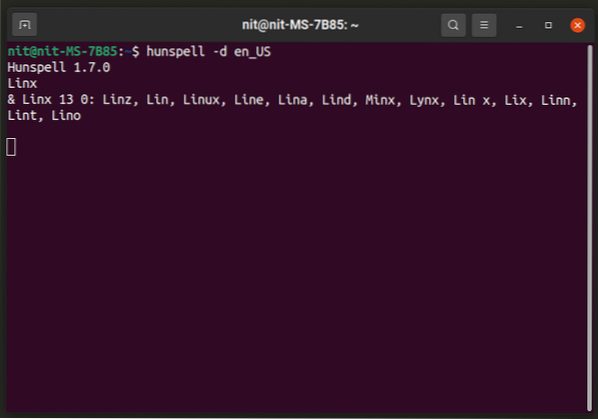
“En_US” var aizstāt ar savas valodas kodu. Papildu valodas var instalēt no izplatītāja pakotņu pārvaldnieka, tās parasti izskatās kā “hunspell-
Lai pārbaudītu visu failu, izmantojiet komandu šādā formātā:
$ hunspell -d lv_US fails.txtLai uzzinātu vairāk par Hunspell daudzajām citām opcijām, izpildiet šādas divas komandas:
$ hunspell - palīdzība$ man hunspell
Sistēmas plaša uznirstošā pareizrakstības pārbaude, izmantojot borta virtuālo tastatūru
Onboard ir ekrāna / virtuālā tastatūra, kas pieejama daudzos populāros Linux izplatījumos. Tajā ir daudz iespēju pielāgot tastatūru dažādos izkārtojumos, pareizrakstības pārbaudītājs, pieskārienam draudzīgas vadības ierīces, automātiskā orientācija utt. Bortā, iespējams, ir visstiprākais ekrāna tastatūras risinājums, kas šodien pieejams Linux, pateicoties tā piedāvātajam lielajam pielāgošanas opciju skaitam un vispārējam lietotājdraudzībai.
Lai instalētu Onboard Ubuntu, izpildiet tālāk norādīto komandu:
$ sudo apt instalēt uz bortaJūs varat instalēt Onboard citos Linux izplatījumos no viņu oficiālajiem krātuvēm. Papildinformāciju par tās pakotnēm var atrast šeit.
Palaidiet Onboard un ierakstiet vārdu teksta redaktorā. Jums vajadzētu redzēt šādu izkārtojumu. Augšējās rindas vidusdaļā tiek parādīta automātiskā aizpildīšana un nākamo vārdu prognozes. Rindas kreisajā daļā ir parādīti pareizrakstības pārbaudes ieteikumi. Šeit tas ieteica “mango” kļūdaini ievadītam vārdam “mngo”. Jūs varat noklikšķināt uz bultiņas simbola, lai iegūtu vairāk pareizrakstības ieteikumu. Lietojot Onboard, es atklāju, ka Onboard pareizrakstības ieteikumu josla lieliski darbojas visās GTK lietojumprogrammās, kamēr tās atbalsts Qt un citām lietojumprogrammām, kas nav GTK, ir sasniegts.
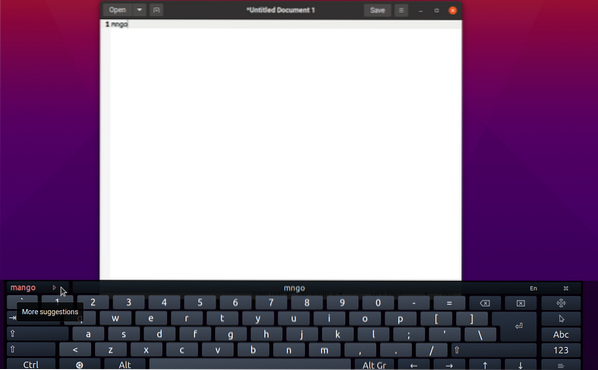
Tagad, ja izmantojat borta galddatoru, jums var nebūt vajadzīga šī milzīgā tastatūra, kas atrodas apakšā, jo, iespējams, lietojat aparatūras tastatūru vārdu rakstīšanai. Izmantojot tā izkārtojuma rediģēšanas funkciju, jūs varat no tā noņemt visu, lai būtu redzama tikai pareizrakstības pārbaudes josla, kā parādīts zemāk esošajā ekrānuzņēmumā:
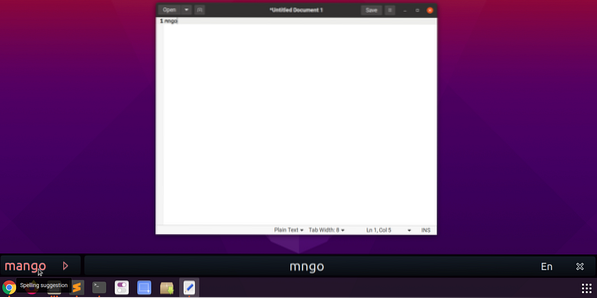
Varat vilkt jebkura borta tastatūras izkārtojuma malas, lai mainītu tā izmēru, lai varētu mainīt arī pareizrakstības joslas lielumu. Poga “x” ļauj aizvērt bortu, savukārt poga “En” ļauj mainīt pareizrakstības pārbaudītāja un vārdu paredzētāja valodu. Tam vajadzētu darboties visā GTK visās lietojumprogrammās, tiklīdz palaižat uz borta. Lai sasniegtu šo rezultātu, jums ir jāveic daži vienkārši soļi:
Palaidiet Onboard un noklikšķiniet uz tā paneļa sīklietotnes, lai atvērtu preferences.
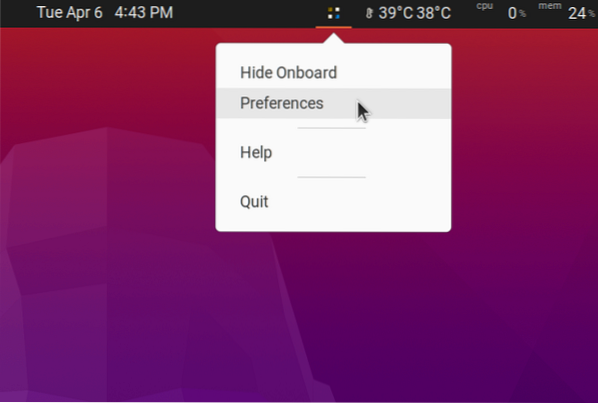
Atveriet sadaļu “Rakstīšanas palīdzība” un iespējojiet izvēles rūtiņu “Rādīt ieteikumus”.
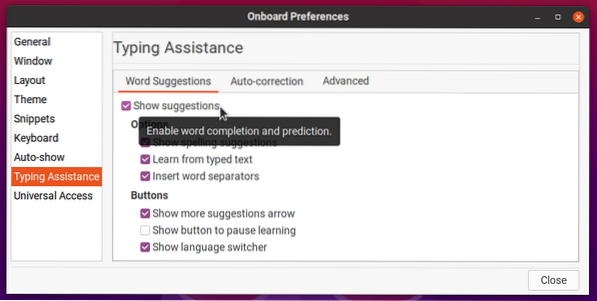
Iespējojiet opciju “Automātiski rādīt”, lai automātiski rediģētu tekstu borta laikā, rediģējot tekstu.
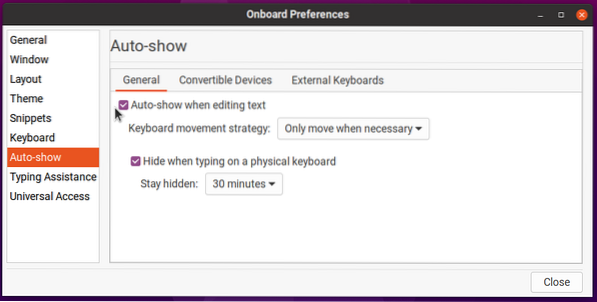
Atveriet cilni Izkārtojums un noklikšķiniet uz jebkura jūsu izvēlētā izkārtojuma. Noklikšķiniet uz “Jauns” un pēc tam ievadiet jaunu pielāgotā izkārtojuma nosaukumu. Pieņemsim, ka šajā gadījumā nosaukums ir “pielāgots izkārtojums”. Tas izveidos jaunu izkārtojumu, mantojot visus failus un datus no izkārtojuma “Kompakts”.
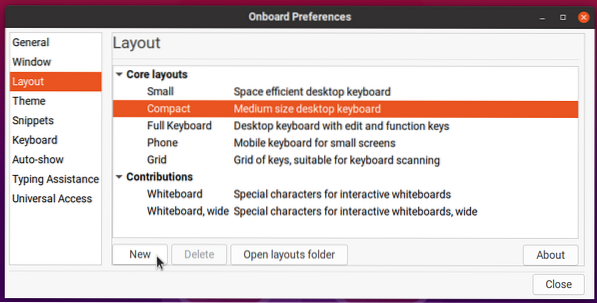
Noklikšķiniet uz “Atvērt izkārtojumu mapi” un rediģējiet pielāgoto izkārtojumu.borta ”fails. Ievietojiet tajā šādu kodu vai noņemiet citas faila rindas tā, lai beigās izskatās šādi:
Iepriekš minētais koda paraugs no borta noņem visus lietotāja interfeisa elementus, izņemot pareizrakstības pārbaudes un vārdu paredzēšanas joslu. Restartējiet bortu un pēc tam izvēlieties jauno izkārtojumu, lai skatītu gala rezultātu.
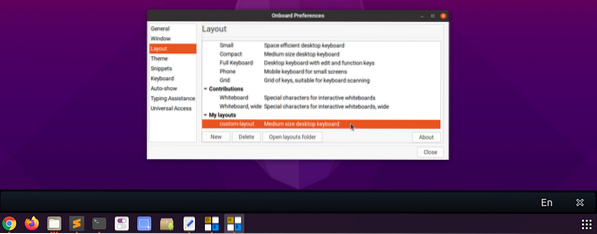
Ja kaut kā jūs nepareizi rediģējat “.onboard ”izkārtojuma failu un Onboard neizdodas startēt, dodieties uz“ $ HOME /.local / share / onboard / layouts ”mapi un izdzēsiet visus failus, kas saistīti ar jūsu pielāgoto izkārtojumu (kā parādīts zemāk esošajā ekrānuzņēmumā).
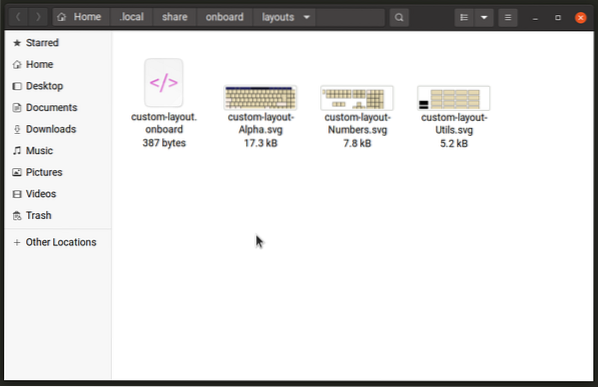
Jūs varat pielāgot un mainīt Onboard izmēru, lai to pārvietotu uz jebkuru darbvirsmas vietu, lai rediģējot jebkuru teksta dokumentu, tas darbotos kā uznirstošais pareizrakstības pārbaudītājs. Vai ne, šķiet, ka borts neatbalsta virtuālo taustiņu un pogu izvēli, izmantojot aparatūras tastatūru. Tāpēc jums būs jāizvēlas pareizrakstības ieteikumi tikai ar peles vai skārienekrāna pieskārieniem (vismaz to esmu atradis testēšanas laikā).
Secinājums
Pareizrakstības pārbaudītāja lietojumprogrammas Linux ir diezgan izturīgas, un to pamatā ir gadu attīstība. Pat ja lietojat lietojumprogrammu bez iebūvēta pareizrakstības pārbaudītāja, ir komandrindas utilītas un grafiskas lietojumprogrammas, kas palīdzēs labot gramatiku un pareizrakstību.
 Phenquestions
Phenquestions


